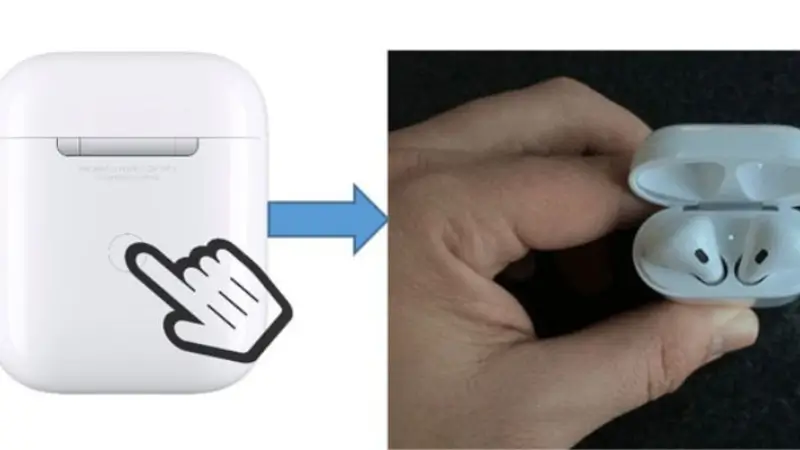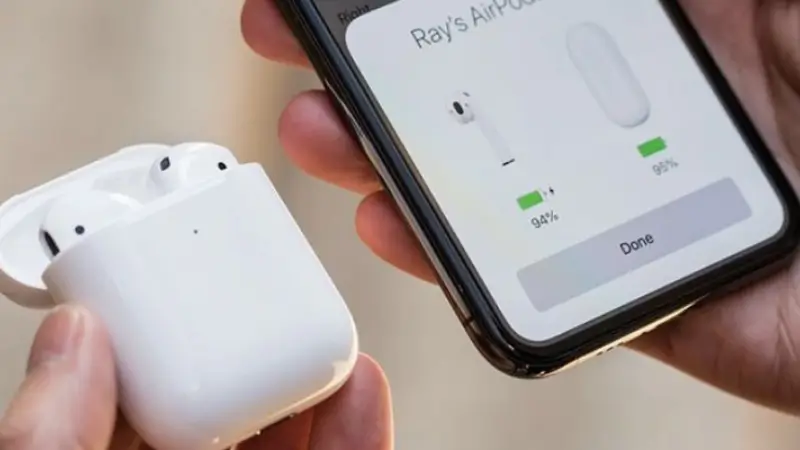Apple là một hãng điện tử lớn được rất nhiều người ưa chuộng và ưu tiên sử dụng. Ngoài các dòng bán chạy như iphone thì airport cũng là một trong những dòng sản phẩm bán chạy nhất hiện nay nhưng không phải ai cũng biết các kết nối airport với máy tính. Bài viết sau đây của apple24h sẽ bật mí cho anh em cách kết nối Airpod với máy tính hiệu quả nhất 2025, cùng theo dõi nhé!
Tai nghe Airpod là gì?

Trước khi tìm hiểu về cách kết nối Airpod với máy tính thì chúng tôi sẽ sơ lược qua về tai nghe airport là gì? Tai nghe airpod là một dòng tai nghe bluetooth sản xuất bằng hãng điện tử Apple. Đây là dòng sản phẩm gây ấn tượng bởi thiết kế gọn nhẹ, dễ dàng sử dụng và dễ dàng kết nối
Với thiết kế vô cùng gọn nhẹ bên trong là chiếc Airpod với phần cảm biến hồng ngoại giúp tự động tắt và mở âm thanh. Bên cạnh đó, sản phẩm này còn được thiết kế có vỏ bên ngoài giúp bảo vệ Airpod. Vì thế đây là một sản phẩm hỗ trợ về âm thanh vô cùng tiện lợi và giúp ích được rất nhiều cho người dùng
Bật mí cách kết nối Airpod với máy tính hay nhất 2025
Airpod là một dụng cụ kết nối không khó nhưng không phải ai cũng có và không phải ai cũng làm được. Sau đây chúng tôi sẽ bật mí cách kết nối Airpod với máy tính hay nhất 2025:
Cách kết nối Airpod với máy tính hệ điều hành IOS

IOS là một trong những hệ điều hành có rất nhiều người sử dụng và cùng nhấn xuất với Airpod. Cách kết nối Airpod với máy tính hệ điều hành ios được thực hiện như sau:
- Bước 1: Bạn hãy mở chiếc Airpod của mình và ấn vào nút nguồn 3s để khởi động Airpod
- Bước 2: Tiếp theo hãy vào máy tính có hệ điều hành ios và ấn vào biểu tượng quả táo cắn dở bên góc trái màn hình
- Bước 3: Sau đó chọn System Preferences và chọn vào phần Bluetooth
- Bước 4: Chọn tên Airpod và chọn connect để kết nối. Sau khi kết nối bạn sẽ thấy được dung lượng pin của Airpod
Cách kết nối Airpod với máy tính hệ điều hành Window
Ngoài cách kết nối Airpod với máy tính hệ điều hành ios thì Airpod cũng có thể kết nối với hệ điều hành window. Sau đây là cách kết nối Airpod với máy tính hệ điều hành window:
- Bước 1: Hãy vào phần setting ở biểu tượng 4 ô vuông của window
- Bước 2: Sau khi vào được phần setting người dùng tiến hành đi tới phần devices
- Bước 3: Tiếp đó, bạn chọn vào bluetooth hoặc là other device. Sau đó bạn ấn bật bluetooth
- Bước 4: Cuối cùng, nhấn chọn Airpod tiếp theo chọn connect và chọn done
Cách khắc phục lỗi Airpod không kết nối được với các thiết bị
Nhiều lúc Airpod sẽ gặp phải một số không thể kết nối được. Sau đây là cách khắc phục Airpod không thể kết nối được với các thiết bị:
Đối với hệ điều hành ios
Sau đây là cách khắc phục lỗi Airpod không kết nối được với máy tính hệ điều hành ios:
- Cập nhật hệ điều hành: Trên góc bên trái màn hình chọn biểu tượng apple. Nhấn vào system setting rồi Click vào General rồi bấm vào Software Update. Cuối cùng chọn update now nếu bạn thấy phiên bản hệ điều hành cập nhật, sau đó cập nhật và khởi động lại và kiểm tra xem còn lỗi không
- Kiểm tra kết nối trên bluetooth: Sau khi vào system settings trên macbook hãy chọn vào phần bluetooth. Tiếp theo, tắt nút bluetooth rồi bật lại. Cuối cùng hãy kiểm tra kết nối bluetooth với máy tính của bạn đã kết nối được hay chưa
Đối với hệ điều hành android

- Ngắt kết nối Airpod với các thiết bị apple gần đó: Nếu Airpod đang kết nối với iphone, macbook, ipad thì không thể kết nối với máy tính hệ điều hành ios
- Tắt chế độ fastboot và khởi động lại máy: đầu tiên hãy ấn tổ hợp phím windows+ R rồi nhập powercfg.cpl và nhấn Enter. Nhấn vào Choose what the power buttons does, bỏ chọn tại Turn on fast startup. Cuối cùng là khởi đôngj lại máy và kết nối lại với Airpod
Lời kết
Vừa rồi Apple24h đã bật mí cách kết nối Airpod với máy tính hay nhất 2025. Hy vọng đây là những thông tin hữu ích giúp bạn thuận tiện hơn trong cách sử dụng Airpod nhé!